一招教你在Windows10系统中的PC上设置Continue
相信很多小伙伴都有在使用windows10系统,在其中的PC上如何才能设置Continue呢?方法很简单,下面小编就来为大家介绍。
具体如下:
1. 首先,右键电脑桌面左下角的开始菜单,在弹出选项中点击“设置”。
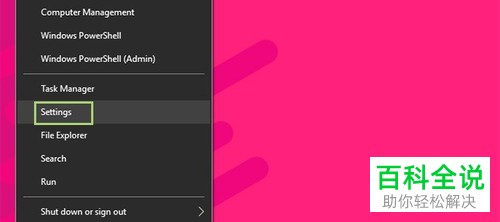
2. 打开设置窗口后,找到并点击“电话”。

3. 进入电话界面后,点击“添加电话”。
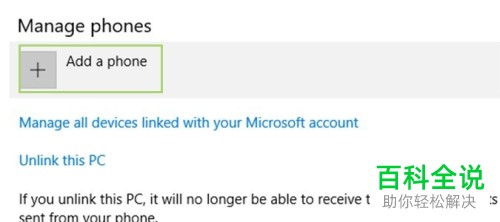
4. 接着,点击左侧方框中的下拉按钮,在弹出菜单中选择我们的国家/地区代码,然后再在中间部分添加我们的电话号码。
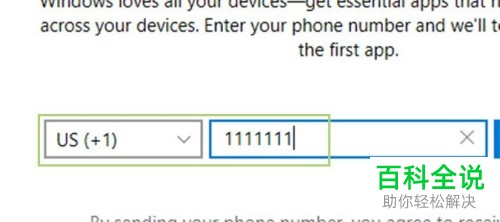
5. 添加完成后,点击其旁的“发送”。
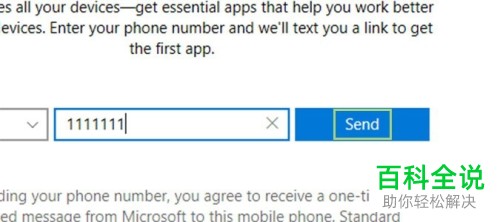
6. 打开手机,找到下图所示短信,然后点击其中的链接。
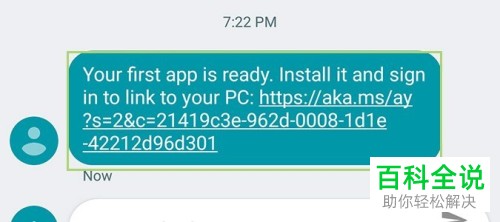
7. 页面中出现提示下载Microsoft Edge的窗口时,点击“安装”。
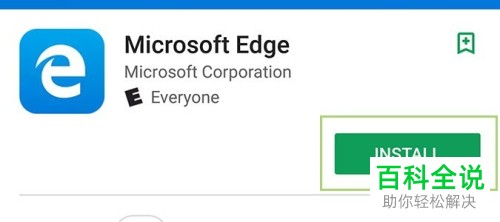
8. 安装完成后,点击“打开”。

9. 接着,登录我们的Microsoft帐户。

10. 进入Chrome后,点击右上角的三个点图标,在弹出选项中点击“共享”。

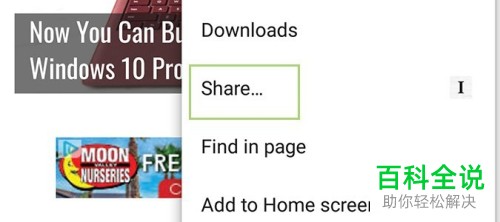
11. 点击“Continue on PC”。

12. 最后,在弹出窗口中点击我们的电脑即可。
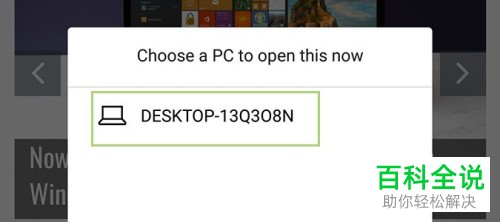
以上就是小编为大家介绍的在Windows10系统中的PC上设置Continue的方法,希望能帮到你~
赞 (0)

